- Poprawka: Dying Light 2 Czarny ekran po uruchomieniu
- 1. Wyłącz optymalizacje pełnoekranowe
- 2.Uruchom grę jako administrator
- 3. Sprawdź aktualizację sterownika karty graficznej
- 4. Zaktualizuj Dying Light 2
- 5. Sprawdź zasoby systemowe
- 6. Wyłącz aplikacje nakładek
- 7. Sprawdź aktualizacje systemu Windows
- 8. Niższe ustawienia grafiki w grze
- 9. Zaktualizuj DirectX
- 10. Naciśnij kombinację klawiszy ALT+TAB
- 11. Spróbuj wyłączyć aplikacje nakładek
- 12. Zainstaluj ponownie środowisko wykonawcze Microsoft Visual C++
- 13. Zweryfikuj pliki gry i napraw
- Kiedy zostanie wydana następna łatka Dying Light 2?
- Dlaczego Dying Light 2 ciągle się zawiesza?
- Jak uruchomić Dying Light 2 jako administrator?
- Dlaczego Dying Light 2 nie działa na moim komputerze?
- Dlaczego Dying Light 2 Stay Human nie ładuje się na PC?
- Jak szybko podróżować w Dying Light 2?
- Do czego służy poradnik Dying Light 2?
- Czego gracze powinni unikać w otwartym świecie Dying Light 2?
- Czy w Dying Light 2 są jakieś błędy?
- Czy Dying Light 2 zawiesza się podczas uruchamiania?
- Czy Dying Light 2 Stay Human na PS4?
- Czym jest audiobook Dying Light 2 Stay Human Antygona?
- Jaka jest data premiery Dying Light 2?
Dying Light 2: Stay Human to gra z otwartym światem, oparta na fabule, ale jako dodatkowy bonus zostanie dołączony tryb dla wielu graczy, dzięki czemu gracze będą mogli przejść historię wspólnie z maksymalnie 4 graczami. Gracze będą mogli rozegrać historię z maksymalnie 4 graczami. Najlepsze jest to, że Dying Light 2 otrzymało przytłaczające odpowiedzi od graczy, ale w jakiś sposób kilku graczy doświadcza problemu z czarnym ekranem na PC.
Według wielu raportów online, dotknięci gracze wspominają, że za każdym razem, gdy próbują uruchomić grę, po prostu utknęła na czarnym ekranie. Inną ważną kwestią jest to, że podczas czarnego ekranu nie słychać również dźwięku. Po pewnym czasie gracze muszą nacisnąć klawisze Alt+F4, aby po prostu wyjść z ekranu i nic więcej. Tak więc ten problem lub błąd jest naprawdę frustrujący.
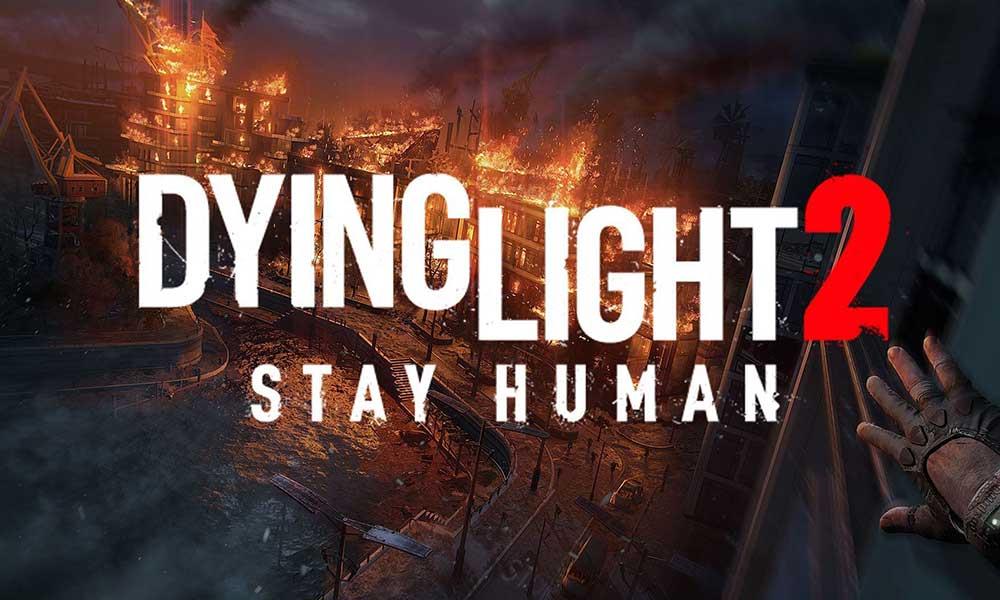
Poprawka: Dying Light 2 Czarny ekran po uruchomieniu
Cóż, szanse są na tyle duże, że problem z czarnym ekranem Dying Light 2 może pojawić się ze względu na problem ze zgodnością konfiguracji komputera z wymaganiami systemowymi gry. Tymczasem posiadanie przestarzałego sterownika graficznego, brakujące lub uszkodzone pliki gry, nieaktualna wersja gry, problemy z DirectX, problemy z aplikacją nakładek, wyższe ustawienia grafiki w grze itp. mogą powodować problemy z czarnym ekranem podczas uruchamiania gry.
Warto wspomnieć, aby sprawdzić wymagania systemowe gry z wspomnianego linku, aby upewnić się, że na twoim komputerze nie pojawia się problem ze zgodnością.
1. Wyłącz optymalizacje pełnoekranowe
- Przede wszystkim przejdź do C:\Program Files (x86)\Steam\steamapps\common\Dying Light 2\Binaries\Win64 informator. [Jeśli zainstalowałeś klienta Steam lub grę na innym dysku lub lokalizacji, udaj się tam]
- Kliknij prawym przyciskiem myszy na Dying Light 2.exe plik i kliknij Nieruchomości.
- Przejdź do Zgodność zakładka >Odznacz ten Włącz optymalizacje pełnoekranowe przełącznik.
- Kliknij Stosować i wtedy OK aby zapisać zmiany.
2.Uruchom grę jako administrator
Upewnij się, że uruchamiasz plik exe gry jako administrator, aby uniknąć kontroli konta użytkownika w związku z problemami z uprawnieniami. Powinieneś także uruchomić klienta Steam jako administrator na swoim komputerze. Aby to zrobić:
Reklamy
- Kliknij prawym przyciskiem myszy w pliku skrótu Dying Light 2 exe na komputerze.
- Teraz wybierz Nieruchomości > Kliknij na Zgodność patka.
Reklama
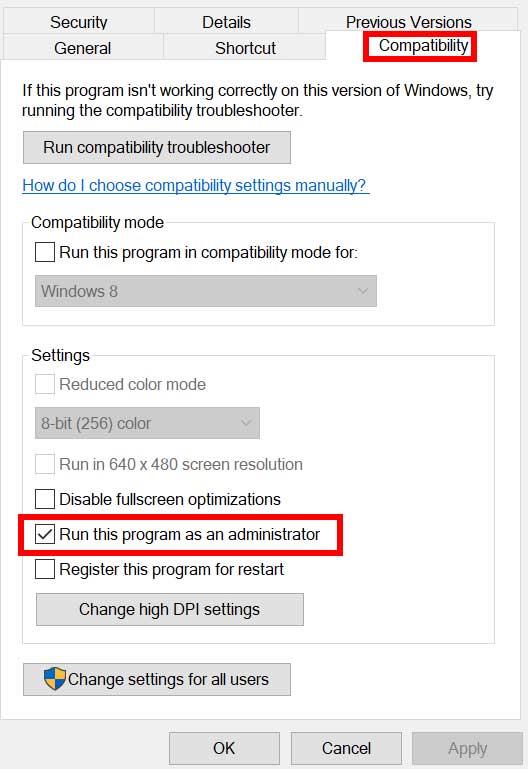
- Pamiętaj, aby kliknąć Uruchom ten program jako administrator pole wyboru, aby go zaznaczyć.
- Kliknij Stosować i wybierz OK aby zapisać zmiany.
3. Sprawdź aktualizację sterownika karty graficznej
Sprawdź aktualizację sterownika karty graficznej na swoim komputerze, niezależnie od tego, czy jest nieaktualna, czy nie. Czasami przestarzała wersja sterownika GPU lub uszkodzony sterownik może powodować kilka problemów. Pomoże również rozwiązać problemy związane z czarnym ekranem w grach lub aplikacjach. Aby to zrobić:
- Naciskać Windows + X klawisze do otwierania Menu szybkiego łącza.
- Teraz kliknij Menadżer urządzeń z listy > Podwójne kliknięcie na Karty graficzne.
- Kliknij prawym przyciskiem myszy na dedykowanej karcie graficznej, której używasz.
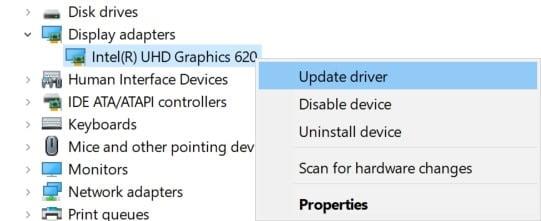
- Następnie wybierz Uaktualnij sterownik > Wybierz do Wyszukaj automatycznie sterowniki.
- Jeśli dostępna jest aktualizacja, system automatycznie ją pobierze i zainstaluje.
- Po zakończeniu uruchom ponownie komputer, aby zastosować zmiany.
4. Zaktualizuj Dying Light 2
Jeśli tak, nie aktualizowałeś gry Dying Light 2 przez jakiś czas, wykonaj poniższe czynności, aby sprawdzić aktualizacje i zainstalować najnowszą łatkę (jeśli jest dostępna). Aby to zrobić:
Reklamy
Parowy:
- Otworzyć Parowy klient > Idź do Biblioteka > Kliknij Zamierające światło 2 z lewego okienka.
- Automatycznie wyszuka dostępną aktualizację. Jeśli jest dostępna aktualizacja, kliknij Aktualizacja.
- Instalacja aktualizacji może zająć trochę czasu > Po zakończeniu zamknij klienta Steam.
- Na koniec uruchom ponownie komputer, aby zastosować zmiany, a następnie spróbuj ponownie uruchomić grę.
Epicki Launcher:
- Otworzyć Epicki klient > Przejdź do Biblioteka > Kliknij Zamierające światło 2 z lewego okienka.
- Automatycznie wyszuka dostępną aktualizację. Jeśli jest dostępna aktualizacja, kliknij Aktualizacja.
- Na koniec uruchom ponownie komputer, aby zastosować zmiany, a następnie spróbuj ponownie uruchomić grę.
5. Sprawdź zasoby systemowe
Jeśli gra ładuje się wolno lub uruchamia się zbyt długo, sprawdź zasoby systemowe po uruchomieniu gry Dying Light 2 na komputerze, wykonując poniższe czynności, aby sprawdzić, czy zużycie pamięci RAM lub procesora wzrasta, czy nie.
Reklamy
- wciśnij Ctrl + Shift + Esc klucze do otwarcia Menadżer zadań.
- Kliknij na Procesy zakładka > Wybierz zadanie, które chcesz zamknąć.
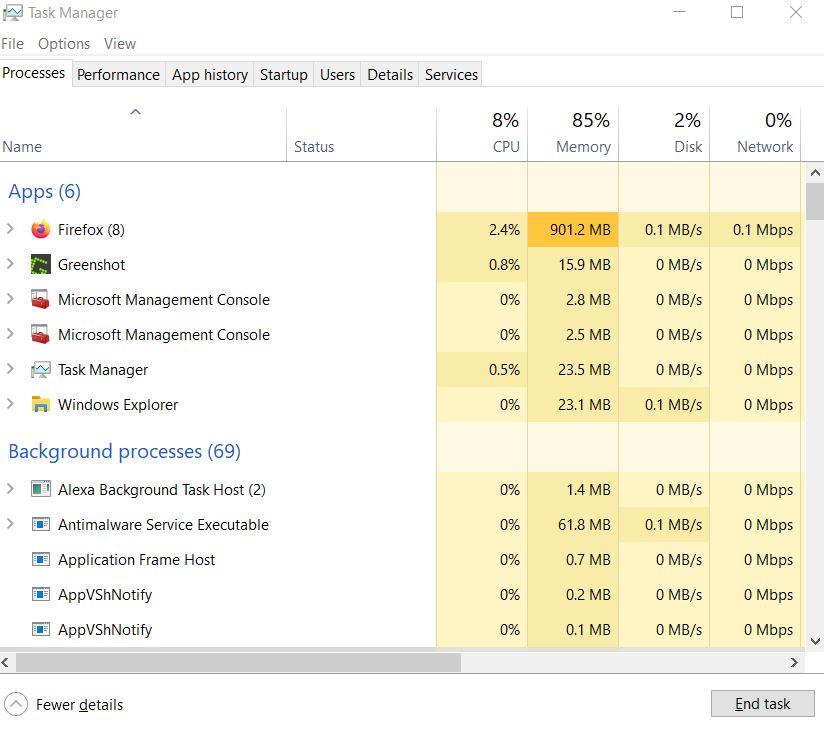
- Po wybraniu kliknij Zakończ zadanie. Upewnij się, że wykonujesz kroki dla każdego zadania indywidualnie.
- Po zakończeniu uruchom ponownie komputer, aby natychmiast zmienić efekty.
6. Wyłącz aplikacje nakładek
Według niektórych graczy, których dotyczy problem, aplikacje nakładek mogą działać w tle podczas grania i zasadniczo zużywają zasoby systemowe, co powoduje również problemy z rozgrywką.
Tak więc wyłączenie ich przed uruchomieniem gry przyda się, jeśli nie używasz żadnej dedykowanej aplikacji nakładki do czatowania, robienia zrzutów ekranu lub nagrywania sesji gry. Aby to zrobić:
- Otworzyć Parowy klient > Idź do Biblioteka.
- Ale już, kliknij prawym przyciskiem myszy na Zamierające światło 2 > Wybierz Nieruchomości.
- Udaj się do Ogólny sekcja > Tutaj tylko odznacz ten Włącz nakładkę Steam pole wyboru.
- Wróć do Biblioteka > Otwórz ponownie Zamierające światło 2 aby sprawdzić, czy problem z czarnym ekranem ma miejsce, czy nie.
7. Sprawdź aktualizacje systemu Windows
Istnieje również duże prawdopodobieństwo, że Twój system operacyjny Windows stanie się przez jakiś czas nieaktualny. W tym scenariuszu wydajność rozgrywki będzie miała duży wpływ, poza błędami lub problemami ze stabilnością. Dlatego zawsze lepiej jest sprawdzić dostępność aktualizacji systemu Windows i zainstalować najnowszą wersję (jeśli jest dostępna). Aby to zrobić:
- Naciskać Okna + I klawisze do otwierania Ustawienia systemu Windows menu.
- Następnie kliknij Aktualizacja i bezpieczeństwo > Wybierz Sprawdź aktualizacje pod Aktualizacja systemu Windows Sekcja.
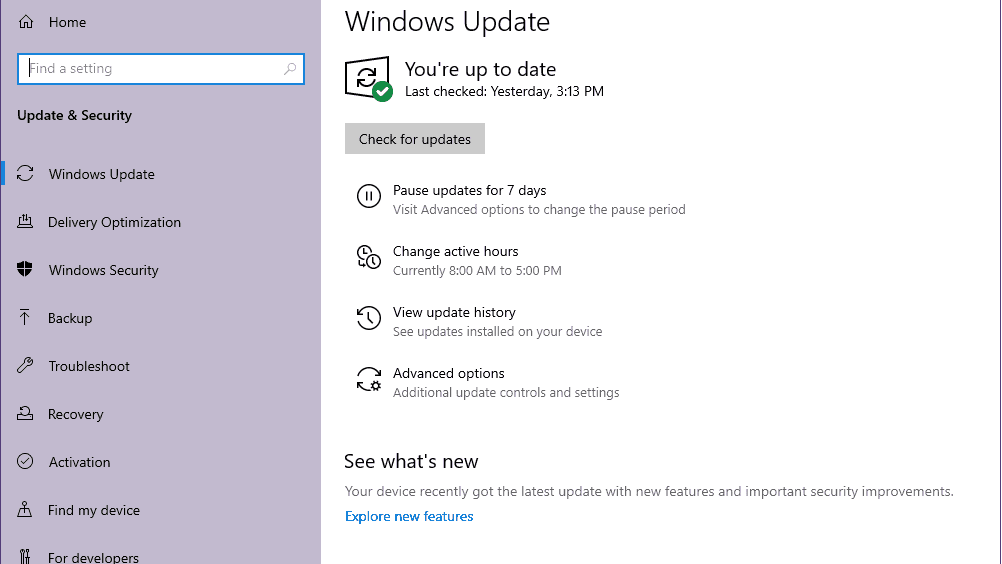
- Jeśli dostępna jest aktualizacja, wybierz Ściągnij i zainstaluj.
- Poczekaj chwilę, aż aktualizacja zostanie zakończona.
- Na koniec uruchom ponownie komputer, aby natychmiast zastosować zmiany.
8. Niższe ustawienia grafiki w grze
Spróbuj obniżyć ustawienia grafiki w grze w menu gry, aby sprawdzić, czy to pomaga, czy nie. Wyłącz synchronizację pionową, efekty cienia, wygładzanie i spróbuj uruchomić grę z niższą rozdzielczością ekranu, aby naprawić problemy związane z czarnym ekranem.
9. Zaktualizuj DirectX
Czasami przestarzała wersja DirectX lub brakująca wersja DirectX może również powodować wiele problemów z uruchomieniem gry lub rozgrywką. Aby go zaktualizować, spróbuj wykonać poniższe czynności.
- Udaj się do ten link do firmy Microsoft aby pobrać instalator internetowy DirectX End-User Runtime na komputer.
- Następnie ręcznie zainstaluj lub zaktualizuj wersję DirectX.
- Po zakończeniu uruchom ponownie komputer, aby zastosować zmiany.
10. Naciśnij kombinację klawiszy ALT+TAB
Niektórzy użytkownicy komputerów, których dotyczy problem, wspomnieli, że naciskając ALT + TAB kombinacja skrótów klawiszowych, są w stanie przełączać się między otwartymi programami na komputerze. Więc naciskaj ALT + TAB, aby przełączać się między programami, a następnie wróć do uruchomionej gry, aby sprawdzić, czy problem został naprawiony, czy nie. Zmieni tryb wyświetlania z trybu pełnoekranowego na tryb okienkowy, a następnie tryb pełnoekranowy, który może rozwiązać problem z czarnym ekranem.
11. Spróbuj wyłączyć aplikacje nakładek
Wygląda na to, że kilka popularnych aplikacji ma swój własny program nakładkowy, który może ostatecznie działać w tle i powodować problemy z wydajnością gier, a nawet z uruchamianiem. Aby rozwiązać problem, należy je wyłączyć, wykonując poniższe czynności:
Wyłącz nakładkę Discord
- Uruchom Niezgoda aplikacja > Kliknij na Ikona zębatki na dnie.
- Kliknij Narzuta pod Ustawienia aplikacji > Włączyć ten Włącz nakładkę w grze.
- Kliknij na Gry zakładka > Wybierz Zamierające światło 2.
- Wreszcie, wyłączyć ten Włącz nakładkę w grze przełącznik.
- Pamiętaj, aby ponownie uruchomić komputer, aby zastosować zmiany.
Wyłącz pasek gier Xbox
- Naciskać Okna + I klucze do otwarcia Ustawienia systemu Windows.
- Kliknij Hazard > Przejdź do Pasek gier > Wyłącz Nagrywaj klipy z gry, zrzuty ekranu i transmituj za pomocą paska gier opcja.
Jeśli w takim przypadku nie możesz znaleźć opcji paska gier, po prostu wyszukaj ją w menu Ustawienia systemu Windows.
Wyłącz nakładkę NVIDIA GeForce Experience
- Uruchom Nvidia GeForce Experience aplikacja > Udaj się do Ustawienia.
- Kliknij na Ogólny zakładka > Wyłączyć ten Nakładka w grze opcja.
- Na koniec uruchom ponownie komputer, aby zastosować zmiany, i ponownie uruchom grę.
Pamiętaj również, że powinieneś wyłączyć niektóre inne aplikacje nakładek, takie jak MSI Afterburner, Rivatuner, oprogramowanie RGB lub wszelkie inne aplikacje nakładek innych firm, które zawsze działają w tle.
12. Zainstaluj ponownie środowisko wykonawcze Microsoft Visual C++
Pamiętaj, aby ponownie zainstalować Microsoft Visual C++ Runtime na komputerze, aby całkowicie naprawić wiele problemów z grami lub błędów. Aby to zrobić:
- wciśnij Okna klawisz z klawiatury, aby otworzyć Menu Start.
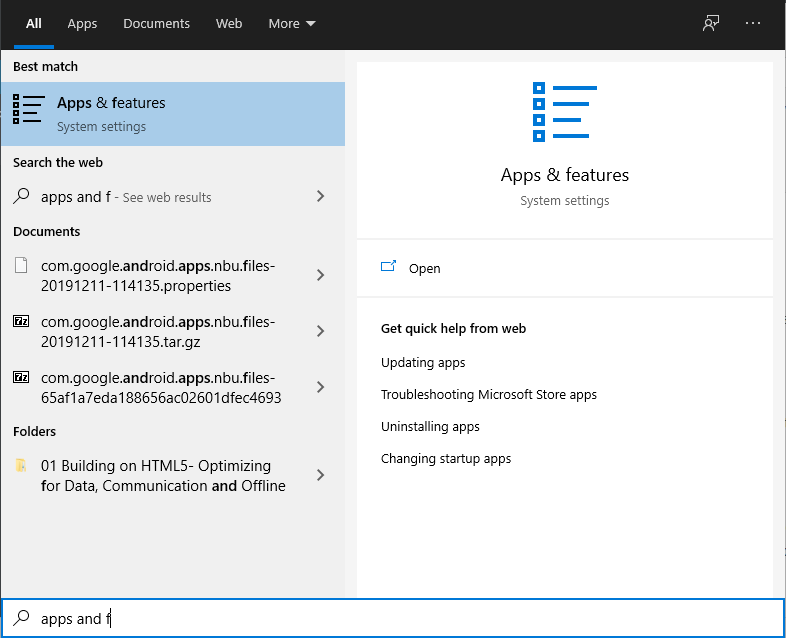
- Rodzaj Aplikacje i funkcje i kliknij go w wynikach wyszukiwania.
- Teraz zlokalizuj Microsoft Visual C++ program(y) na liście.
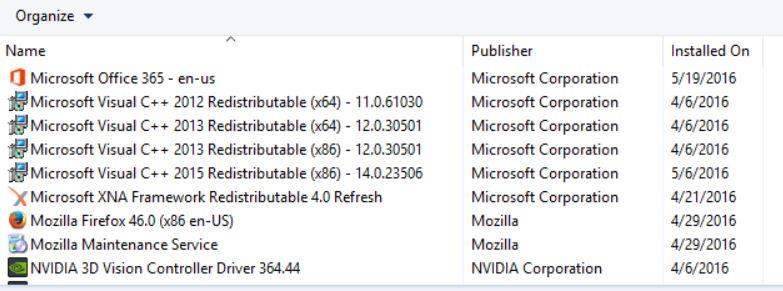
- Wybierz każdy program i kliknij Odinstaluj.
- Odwiedzić oficjalna strona Microsoft i pobierz najnowsze środowisko wykonawcze Microsoft Visual C++.
- Po zakończeniu zainstaluj go na swoim komputerze i uruchom ponownie system, aby zmienić efekty.
13. Zweryfikuj pliki gry i napraw
Zaleca się również zweryfikowanie plików gry i spróbować naprawić je automatycznie za pomocą klienta gry.
Dla Steam:
- Otworzyć Parowy > Przejdź do Biblioteka.
- Kliknij prawym przyciskiem myszy w grze Dying Light 2.
- Kliknij Nieruchomości > Przejdź do Pliki lokalne patka.
- Wybierz Sprawdź integralność plików gry…
- Ten proces rozpocznie weryfikację i sprawdzenie wszystkich zainstalowanych plików gry, czy istnieje brakujący/uszkodzony plik, czy nie.
- Niech proces się zakończy.Po zakończeniu zamknij klienta Steam i uruchom ponownie komputer, aby zastosować zmiany.
- Na koniec ponownie otwórz Steam i spróbuj ponownie uruchomić grę Dying Light 2.
Dla Epic:
To wszystko, chłopaki. Mamy nadzieję, że ten przewodnik był dla Ciebie pomocny. W przypadku dalszych pytań możesz skomentować poniżej.
FAQ
Kiedy zostanie wydana następna łatka Dying Light 2?
Oto nasz plan na nadchodzący tydzień: 6 lutego 2022 Od 8 lutego ta łatka została opublikowana na PC i powinna złagodzić niektóre problemy z czarnym ekranem obecne w Dying Light 2. Jeśli chodzi o graczy konsolowych, nie Wiedz, kiedy te łatki pojawią się na Xbox lub PlayStation.
Dlaczego Dying Light 2 ciągle się zawiesza?
Niektóre aplikacje działające w tle mogą powodować awarię lub nieuruchamianie Dying Light 2. Spróbuj uruchomić grę po całkowitym zamknięciu aplikacji działających w tle, takich jak MSI Afterburner, RTSS Rivatuner, SteelSeries GG. Upewnij się również, że program antywirusowy nie blokuje uruchamiania gry. Dodaj więc folder DL2 do białej listy/listy dozwolonych.
Jak uruchomić Dying Light 2 jako administrator?
Znajdź plik skrótu Dying Light 2 exe i kliknij go prawym przyciskiem myszy. Wybierz Właściwości. Przejdź do zgodności z menu rozwijanego. BPamiętaj, aby zaznaczyć pole „Uruchom to oprogramowanie jako administrator”. Aby zapisać zmiany, kliknij Zastosuj, a następnie OK. Musisz także wykonać te same kroki dla programu uruchamiającego grę, którego używasz.
Dlaczego Dying Light 2 nie działa na moim komputerze?
Jeśli wymagane pakiety Visual C++ nie są zainstalowane na twoim komputerze, Dying Light 2 może nie działać poprawnie lub w ogóle się nie uruchamiać. Jest to również często powód, dla którego gracze napotykają czarny ekran.
Dlaczego Dying Light 2 Stay Human nie ładuje się na PC?
Istnieje duże prawdopodobieństwo, że Dying Light 2 Stay Human ma pewne typowe problemy z uruchamianiem lub ładowaniem gry na PC, które mogą pojawić się z pewnych możliwych przyczyn. Takie jak przestarzałe sterowniki graficzne, starsze wersje gier, brakujące lub uszkodzone pliki gry, niepotrzebne zadania działające w tle itp.
Jak szybko podróżować w Dying Light 2?
Na początku nie jest jasne, jak szybko podróżować, ale nasze szybkie podróże Dying Light 2 i lokalizacje metra wyjaśnią to wszystko. Zamiast wiatraków ujawnionych na początku, w rzeczywistości szybko podróżujesz przez specjalne stacje metra ukryte w grze – a my pokażemy ci dokładnie, gdzie je wszystkie znaleźć, a także jak je odblokować, aby były łatwe w użyciu.
Do czego służy poradnik Dying Light 2?
Nasz poradnik do Dying Light 2 pomoże ci pokonać zombie, nauczyć się umiejętności, zbadać Villedor i zdobyć najlepszy sprzęt. Dying Light 2 Stay Human to gra eksploracyjna, w której jest wiele do odnalezienia i wiele możliwości wyboru, z których niektóre mogą znacząco wpłynąć na świat i fabułę gry.
Czego gracze powinni unikać w otwartym świecie Dying Light 2?
Gracze powinni także starać się unikać ulic otwartego świata Dying Light 2 tak często, jak to możliwe – zwłaszcza w nocy, kiedy zombie są szybsze, mniej podatne na obrażenia i potężniejsze.
Czy w Dying Light 2 są jakieś błędy?
Postapokaliptyczna kontynuacja poprawiła wiele elementów rozgrywki w porównaniu z pierwszą grą, ale pewne błędy i usterki są nadal obecne w momencie premiery, w tym błędy powodujące awarie podczas uruchamiania lub w nowej grze. Ten przewodnik po Dying Light 2 zawiera kilka wskazówek, jak potencjalnie naprawić błędy powodujące awarię.
Czy Dying Light 2 zawiesza się podczas uruchamiania?
Tytuł Dying Light 2: Stay Human jest również jednym z nich i Techland wykonał świetną robotę. Ta nowo wydana gra wideo Dying Light 2 ma problem z awarią na komputerze podczas uruchamiania, który zgłasza wielu graczy.
Czy Dying Light 2 Stay Human na PS4?
Dying Light 2 Stay Human jest już dostępny na PC, PS4, PS5, Xbox One i Xbox Series X|S. Postapokaliptyczna kontynuacja poprawiła wiele elementów rozgrywki w porównaniu z pierwszą grą, ale pewne błędy i usterki są nadal obecne w momencie premiery, w tym błędy powodujące awarie podczas uruchamiania lub w nowej grze.
Czym jest audiobook Dying Light 2 Stay Human Antygona?
Audiobook „Antigone” wprowadza graczy w historię miłosną w postapokaliptycznym świecie. Pierwsza opowieść audio ze świata Dying Light 2 Stay Human jest już dostępna! Stary kościół, tajemniczy sen i piękna dziewczyna. Co oni mają ze sobą wspólnego?
Jaka jest data premiery Dying Light 2?
Jaka jest data premiery Dying Light 2? Dying Light 2 został wydany 4 lutego 2022 roku. Była to globalna premiera, więc w niektórych częściach świata została uruchomiona po południu lub wieczorem 3 lutego. Wydanie miało kilka opóźnień.
